Iklan
Mencetak informasi dari web sering kali merupakan tantangan karena situs web diplester dengan sidebar, gambar, iklan, dan elemen yang tidak patut lainnya. Apa yang membuat situs web terlihat fantastis adalah hambatan nyata saat mencetak karena semua barang ini membuang tinta dan kertas yang berharga. Sayangnya, situs-situs yang paling membutuhkan versi yang dapat dicetak, terkenal tidak menawarkannya.
Daripada hanya mencetak semuanya atau menggunakan copy & paste untuk membuat dokumen kustom untuk dicetak, Anda bisa menjadi pintar dan menggunakan salah satu alat bookmarklet yang akan saya perkenalkan di bawah ini. Bookmarklet biasanya adalah utilitas javascript kecil yang duduk di bilah bookmark browser Anda dan melakukan keajaiban setelah Anda mengkliknya. Bookmarklet berikut dapat membantu Anda memotong semua sampah dari sebuah situs web dan mencetak versi yang terlihat bagus.
Bookmarklets berfungsi di semua browser. Biasanya, Anda menarik dan melepasnya dari tombol di situs web ke bilah bookmark Anda. Di Internet Explorer Anda klik kanan tombol dan pilih> Tambahkan ke Favorit.
Applet ini akan secara otomatis menghapus elemen dari situs web yang dikenal berlebihan. Jika Anda memiliki situs web sendiri, tetapi tidak dapat repot mengatur opsi cetak, Anda dapat menambahkan Tombol Joliprint sebagai gantinya.
Ketika Anda melihat tombol di situs web atau memiliki bookmarklet di bookmark Anda, yang perlu Anda lakukan adalah mengkliknya dan menunggu sementara Joliprint menyiapkan dokumen Anda.
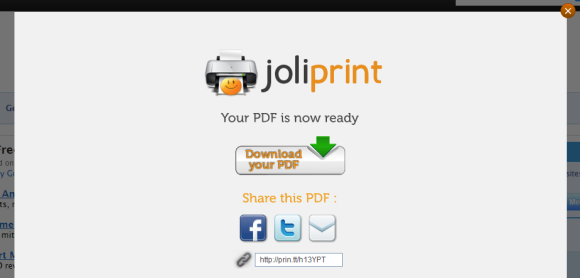
Ketika PDF Anda siap, Anda dapat mengunduh, membuka, dan mencetaknya. Atau Anda dapat membagikannya melalui Facebook, Twitter, Email, atau dengan menggunakan tautan yang disediakan.
Tangkapan layar di bawah ini menunjukkan kutipan dari PDF.

Kelemahannya adalah Anda tidak dapat mengubahsuaikan laman dengan cara apa pun. Anda harus percaya bahwa Joliprint tahu apa yang dilakukannya. Di sisi lain cepat dan tidak menyakitkan.
PrintWhatYouLike memungkinkan Anda menyesuaikan halaman sepenuhnya dan mencetaknya langsung atau menyimpannya sebagai dokumen. PrintWhatYouLike juga menawarkan tombol ramah printer untuk situs web Anda.
Untuk meluncurkan editor PWYL, klik tombol atau bookmarklet dan tunggu sebentar. Untuk mengisolasi, menghapus, memperluas, mengubah ukuran, atau menyimpan hanya item yang dipilih, cukup klik di situs web di sebelah kanan dan pilih opsi masing-masing dari menu kecil yang terbuka. Anda dapat memilih lebih dari satu elemen sekaligus dan menerapkan tindakan untuk semuanya sekaligus.
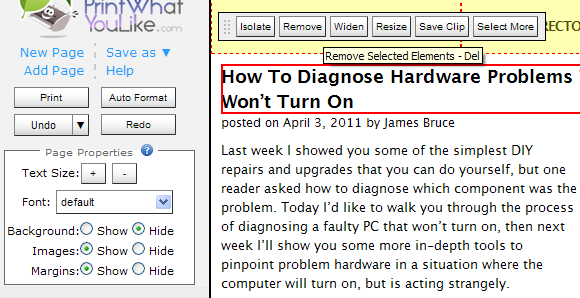
Anda juga akan melihat bilah sisi di sisi kiri situs web yang sedang Anda edit. Selain memanipulasi item tunggal, ini memungkinkan Anda untuk mengubah ukuran teks dan font default, menghapus latar belakang, semua gambar dan margin, serta membatalkan dan mengulangi perubahan. Cara pintas adalah dengan mengklik Format Otomatis, yang menghasilkan versi teks saja dari situs web.
Setelah puas dengan hasilnya, Anda dapat mencetak situs web secara langsung atau menyimpannya sebagai PDF atau HTML.
Di antara bookmarklet yang diperkenalkan di sini, saya menemukan PrintFriendly sebagai solusi paling ramah pengguna karena menyatukan semua fitur terbaik dari Joliprint dan PrintWhatYouLike. Jika Anda setuju, Anda mungkin ingin mendapatkan tidak hanya bookmarklet, tetapi juga tombol untuk situs web Anda.
Sekali lagi, kunjungi situs web yang ingin Anda cetak dan klik bookmarklet. Ketika pratinjau dokumen PrinterFriendly terbuka, Anda akan menemukan bahwa semua tersangka yang biasa telah dilucuti: bilah sisi, iklan, bilah menu, dll.
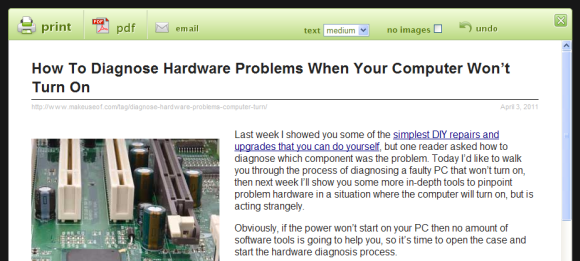
Anda sekarang dapat melanjutkan dan menghapus apa pun yang tidak ingin Anda lihat di dokumen akhir Anda. Arahkan mouse ke masing-masing elemen dan ‘klik untuk menghapus‘.
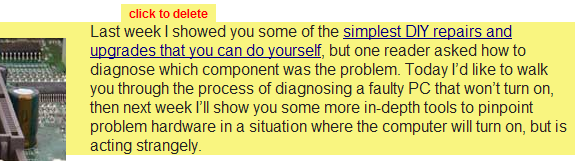
Setelah selesai, Anda dapat mencetak, menyimpan sebagai PDF, atau mengirim email dokumen.
MakeUseOf telah membuat profil beberapa alat serupa di Direktori:
- iWeb2Print iWeb2Print: Konversi Halaman Web ke Print Friendly PDF Baca lebih banyak : Konversi Halaman Web ke Print Friendly PDF.
- Dapat dibaca Dapat dibaca: Konversikan Situs Web ke Versi Ramah Teks Saja Baca lebih banyak : Konversi Situs Web ke Versi Hanya Teks.
Lihat juga artikelnya Cara Mencetak Halaman Web Dengan Cara Yang Anda Inginkan Cara Mencetak Halaman Web Dengan Cara Yang Anda Inginkan Baca lebih banyak .
Saya sangat menyarankan Anda menyimpan artikel menarik ke PDF untuk referensi. Dengan cara ini Anda juga dapat mentransfernya ke eReader Anda, daripada mencetaknya dan membuang-buang kertas dan tinta. Selain itu, file di eReader Anda akan bertahan lebih lama dari selembar kertas.
Kredit gambar: vladis menyiksa
Tina telah menulis tentang teknologi konsumen selama lebih dari satu dekade. Ia meraih gelar Doktor dalam Ilmu Pengetahuan Alam, Diplom dari Jerman, dan gelar MSc dari Swedia. Latar belakang analitisnya telah membantunya unggul sebagai jurnalis teknologi di MakeUseOf, di mana dia sekarang mengelola penelitian dan operasi kata kunci.